解决电脑打印机错误的有效方法(快速排查和修复常见的打印机故障)
电脑打印机在我们日常工作和学习中扮演着重要的角色,然而,有时候我们可能会遇到一些打印机故障和错误,导致无法正常使用。本文将介绍一些常见的电脑打印机错误及其解决方法,帮助读者快速排查和修复问题。
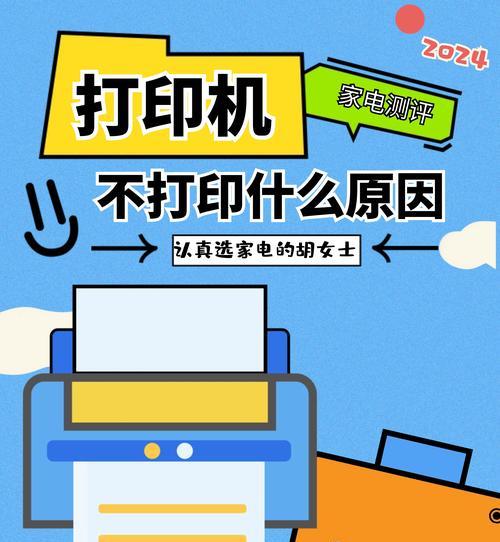
文章目录:
1.打印机无法连接电脑
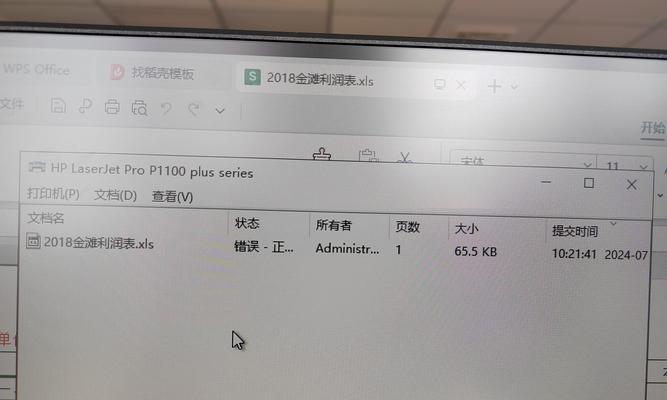
检查打印机连接是否正确,确保USB线连接牢固。尝试更换USB端口,或者重新安装驱动程序。
2.打印任务无法开始
检查打印队列是否有堵塞的任务。清空打印队列,并重新启动打印机和电脑,然后重新尝试打印。
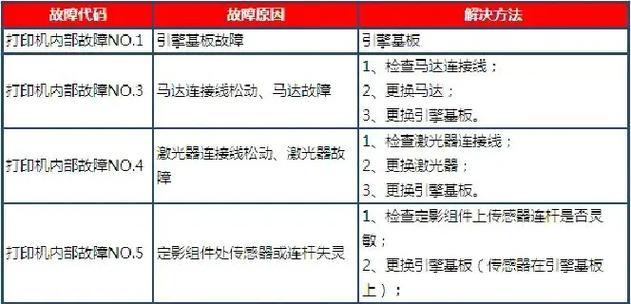
3.打印机纸张卡住
打开打印机盖子,检查纸张是否被卡住。轻轻抽出纸张,并确保使用合适类型和尺寸的纸张。
4.打印结果模糊或有墨渍
检查打印机墨盒或墨囊是否过期或低墨量。清理打印头,调整打印机设置,如打印质量和墨量。
5.打印机无法识别墨盒
确认墨盒是否正确安装。尝试重新安装墨盒或更换新的墨盒,确保使用与打印机兼容的墨盒。
6.打印机无法正常进纸
检查纸盒是否正确安装,纸张是否正确放置。清理纸张传送器和进纸轮,确保无杂物阻塞。
7.打印速度过慢
检查打印机设置和连接方式。关闭不必要的背景程序,增加内存容量,并尝试使用较低分辨率打印。
8.打印机显示错误代码
查找错误代码对应的解决方案,可以通过打印机手册或官方网站进行查询。根据错误代码进行相应的修复操作。
9.无法通过网络打印
检查网络连接是否正常。重启路由器和打印机,确保打印机连接的网络稳定。
10.打印机驱动程序错误
更新打印机驱动程序至最新版本,或者尝试重新安装驱动程序。确保下载的驱动程序与操作系统兼容。
11.无法正常打印特定文件类型
检查打印机是否支持所需文件类型。尝试将文件转换为其他兼容格式,并重新打印。
12.打印机不工作或没有响应
检查打印机电源和连接是否正常。尝试重启打印机和电脑,或者进行硬件复位。
13.打印机出现杂音
检查打印机是否有杂物堵塞或损坏部件。清理打印机内部,并联系专业技术人员进行维修。
14.打印机频繁卡纸
检查纸张是否正确放置,纸张是否过于湿润。调整纸张导向器和打印机设置,选择合适的纸张。
15.打印机显示低墨量警告
确认墨盒是否真的低墨量,可以尝试摇晃墨盒以均匀分布墨水。关闭低墨量警告或更换新的墨盒。
电脑打印机错误是日常使用中经常遇到的问题,但通过以上解决方法,我们可以快速排查和修复打印机故障。遇到问题时,建议先仔细检查打印机和连接,然后根据具体错误选择相应的解决方案。如果问题依然无法解决,建议联系专业技术人员进行进一步的维修和支持。
标签: 电脑打印机错误
相关文章

最新评论